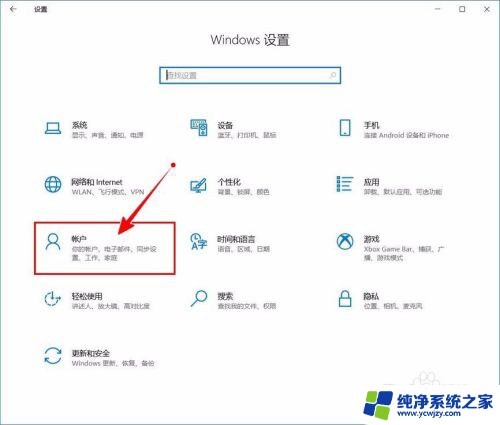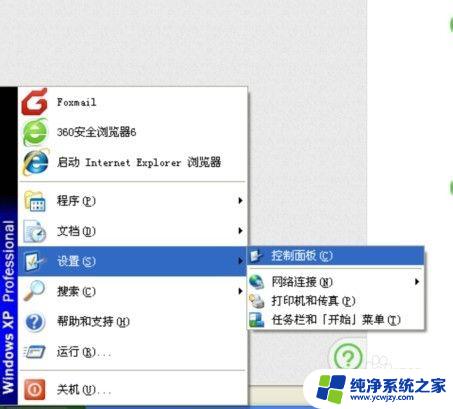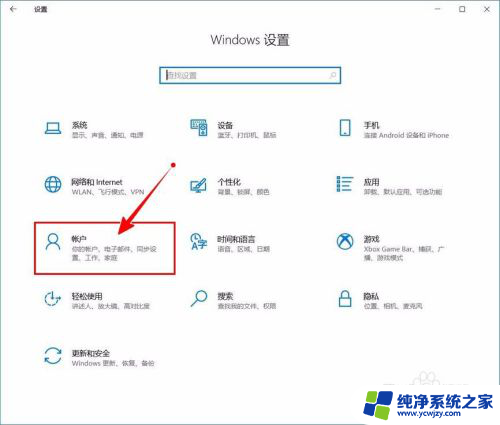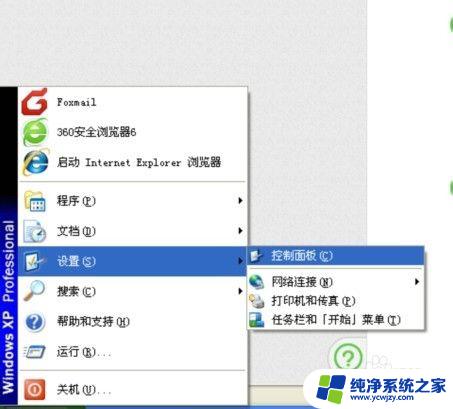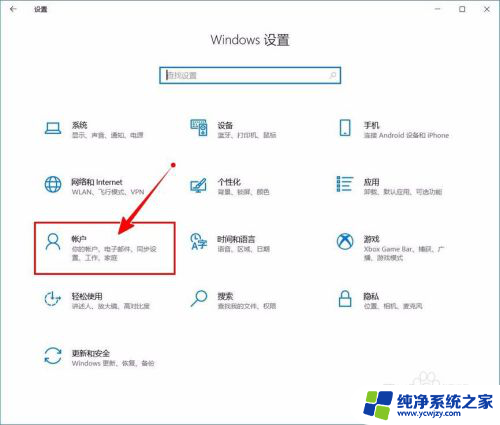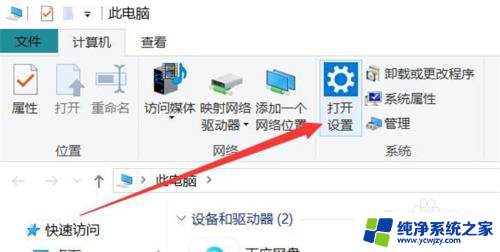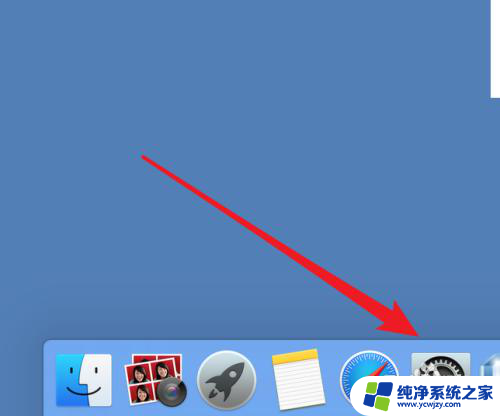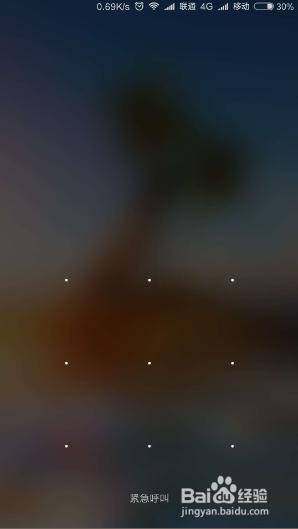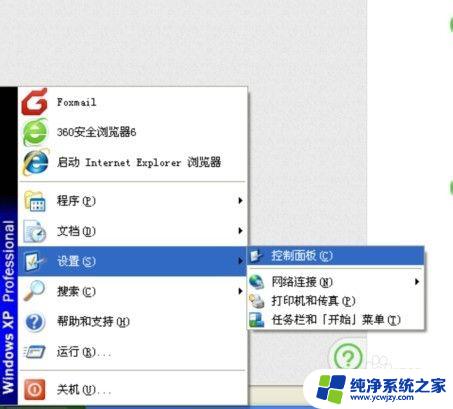如何取消开机pin密码
更新时间:2024-09-18 08:49:47作者:jiang
在Windows 10系统中,用户可以设置开机PIN码作为登录密码,以提高系统安全性,有时候用户可能觉得PIN码登录过于繁琐,想要取消这一设置。要取消开机PIN密码,在系统设置中找到账户选项,然后选择登录选项,即可关闭PIN码登录。取消开机PIN密码后,用户可以选择其他登录方式,如密码登录或指纹识别,以便更方便地进入系统。
具体方法:
1.进入“Windows设置”,选择【账户】。
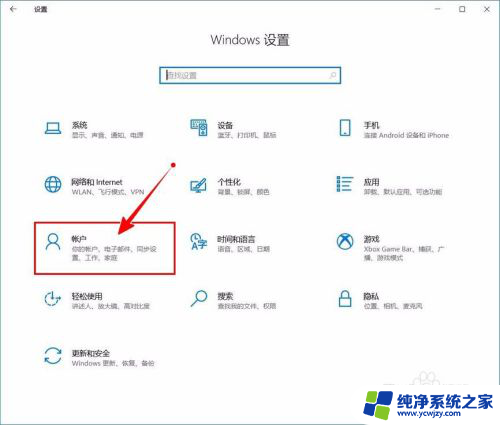
2.切换到【登录选项】设置。
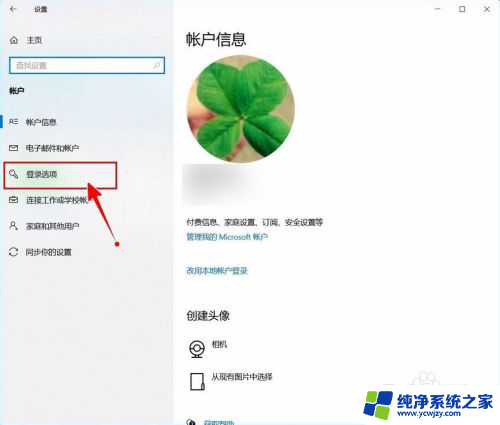
3.需要先删除PIN码。
点击PIN码选项。
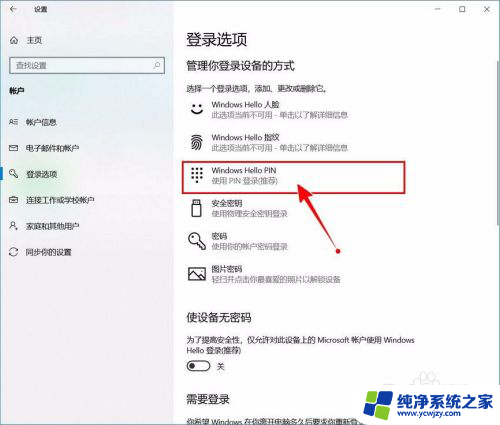
4.点击选择【删除】按钮。
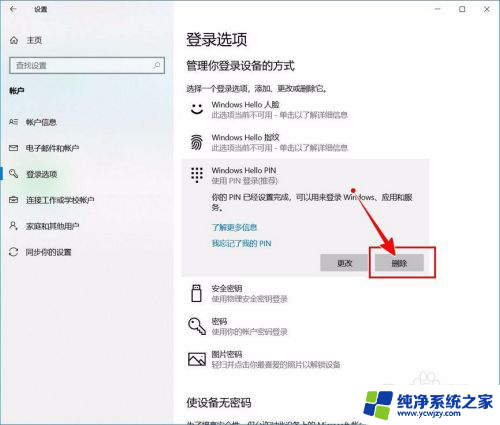
5.再次点击【删除】进行确认。
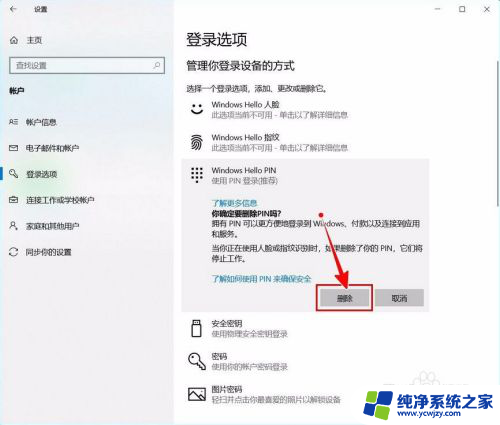
6.验证当前账户的账户密码(非PIN码)。
7.最后将“使设备无密码”设置为开启状态即可。
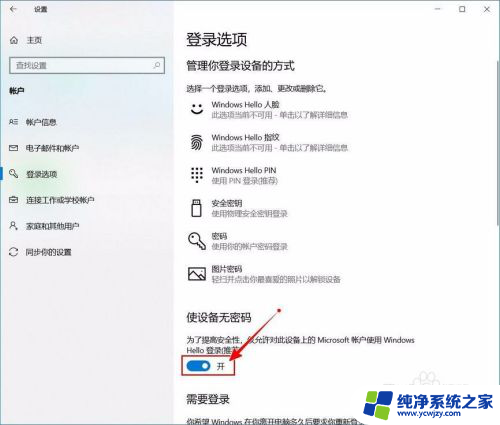
以上是关于如何取消开机PIN密码的所有内容,如果有遇到相同情况的用户,可以按照小编的方法来解决。